
Lansarea Windows 10 aprilie 2018, a însemnat un număr mare de noutăți, dintre care unele trec neobservate deoarece afectează doar estetica Windows, fără a oferi vreo funcție specifică, doar estetică. Cu toate acestea, altora le place funcționarea defectuoasă a acestei actualizări datorită antivirusului Avast au făcut multe titluri.
Transparențele au fost întotdeauna un obiect de dorință pentru mulți utilizatori datorită esteticii pe care ni le oferă. Dar dacă echipa este veche, primul lucru pe care ar trebui să-l facem este să nu ne gândim la ele, deoarece echipa noastră va fi și mai lentă. În mod implicit, Windows 10 nu le are activate, dar dacă computerul dvs. este suficient de puternic, vă vom arăta cum să le activați.
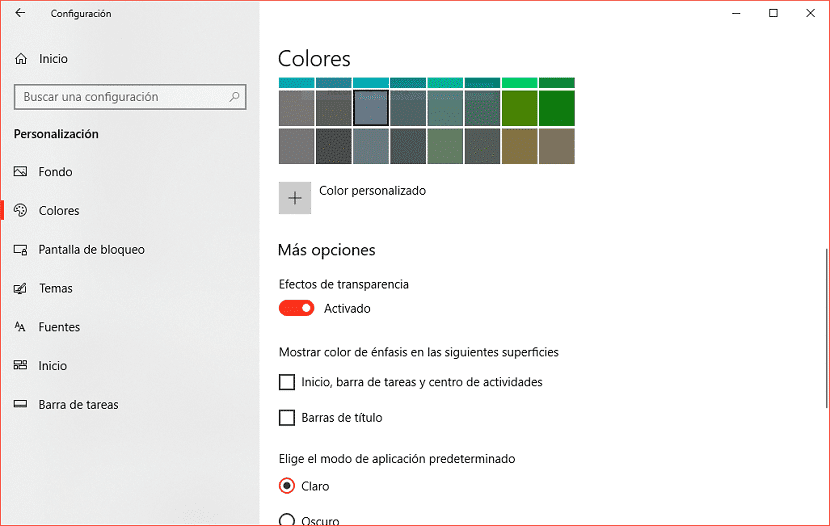
Noile folii transparente care provin din actualizarea din aprilie 2018 corespund Fluent Design pe care l-a lansat, un design foarte asemănător cu Windows-ul tradițional, dar cu nuanțe ușoare. Dacă vrem activați folii transparente care ne oferă un design nou, trebuie să procedăm după cum urmează:
- Mai întâi mergem la setări setările Windows, prin comanda rapidă de la tastatură tasta Windows + i.
- Apoi mergem la secțiunea din Personalizare și faceți clic pe Colorate.
- În interiorul culorilor ne mutăm la partea de bas. În fila Mai multe opțiuni, activăm comutatorul Efect de transparență. Când este activat, vom vedea cum se află meniul de configurare.
În acest meniu, putem activa și o opțiune care ne permite să afișăm culoarea accentului în Start, în bara de activități și în centrul de activități, precum și în bara de titlu. De asemenea, ne permite dacă vrem meniurile ne arată în alb sau negru. De asemenea, ne permite să configurăm opțiuni de contrast ridicat pentru persoanele cu probleme de vedere.